Якщо вас дратує настирлива анімація вікон в новій збірці Windows Technical Preview номер 9860. її легко відключити. Давайте-но тряхнем старовиною і згадаємо, як змінюють настройки в настільному інтерфейсі.

Нова анімація вікон відразу ж впадає в очі (і дратує - по крайней мере, мене), особливо в двох випадках: при згортанні вікна і при відкритті допоміжних вікон в додатку (наприклад, налаштувань в Office або інструментів в Photoshop). Огидно.
Якщо вас цей ефект дратує не менше мого, позбутися від нього дуже легко. Це як раз той випадок, коли стануть в нагоді навики досвідченого користувача Windows. Молодь мучиться питанням, чи будуть всі налаштування з панелі керування (Control Panel) перенесені в «Параметри ПК» (PC Settings) - що, між іншим, нереально. А ось я, як і багато моїх читачі, ще не забув, де шукати потрібні налаштування в настільному інтерфейсі, і частенько користуюся «Додатковими параметрами системи» (Advanced System Settings).
Дістатися до цього вікна можна різними способами, але в Windows 10 найпростіше натиснути [Win] + [X] або клацнути правою кнопкою миші на прапорці «Пуск» (Start) і вибрати опцію «Система» (System). Потім в лівій частині вікна потрібно натиснути посилання «Додаткові параметри системи» (Advanced System Settings), а в діалоговому вікні «Властивості системи» (System Properties) перейти на вкладку «Додатково» (Advanced).
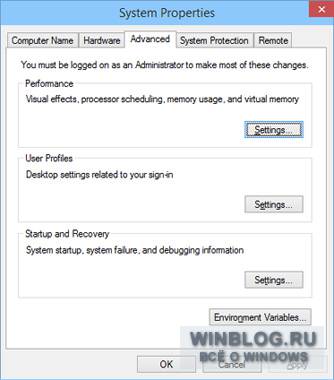
Тепер залишилося в пункті «Швидкодія» (Performance) натиснути «Параметри» (Settings), а у вікні «Параметри швидкодії» (Performance Options) зняти прапорець «Анімація вікон при згортанні і розгортанні» (Animate windows when minimizing and maximizing) і натиснути «Застосувати» (Apply). Готово! Прощай, анімація.
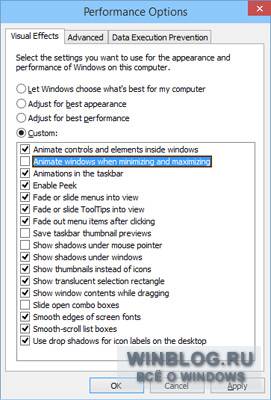
Тут же, до речі, можна відключити і деякі інші нововведення в Windows 10. Наприклад, можна зняти прапорець «Відображення тіней, що відкидаються вікнами» (Show shadows under windows), щоб прибрати поліпшені тіні, які в цій версії подаються як новинка.
Загалом, насолоджуйтеся.